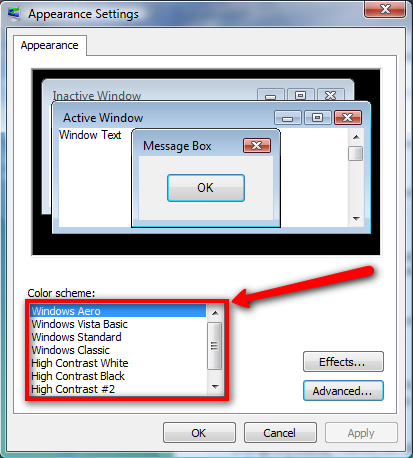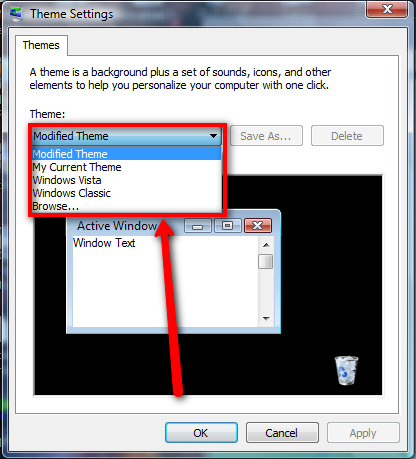Wie Sie Vista Visual Styles ändern
Das Windows Vista-Betriebssystem bietet viele neue Funktionen aus früheren Versionen von Windows. Eine solche Funktion ist die Fülle der visuellen StylesC für den Computer. Verändernden Vista visuelle Stile können mit nur wenigen Mausklicks durchgeführt werden und können die Anzeige von Ihrem Desktop und Windows erheblich verbessern. Der einzige Nachteil hier ist, dass die erweiterte visuelle Stile mehr Systemspeicher, verlangen also nur erinnern, dass es ein Trade-off beteiligt. Wenn Ihr System verlangsamt zuviel, nachdem Änderungen an die visual Styles, müssen Sie Ihr RAM zu aktualisieren oder Ändern des Stils zu einem klassischen Look.
Anweisungen
Ändern das Aussehen
1 Rechtsklick auf den Desktop. Dies erzeugt ein kurzes Menü mit desktop-Optionen. Wählen Sie die Option "Personalisieren".
2 Klicken Sie auf die Windows-Farbe und Aussehen-Option an der Spitze der Vista-Personalisierungsoptionen dargestellt. Zusätzlich können Sie klicken Sie auf die Themawahl im unteren Bereich des Menüs, der Windows Vista-Theme zu ändern, die angezeigt werden.
Klicken Sie auf die "Klassische Darstellungseigenschaften für weitere Farboptionen Open" Verbindung von innerhalb des Dialogfelds Windows-Farbe und Aussehen. Dieses holt oben die Darstellungseinstellungen, wo Sie aus dem Drop-down-Menü wie Windows Aero, Windows Vista Basic, Windows Standard und Windows-klassisch Optionen auswählen können. Wenn Sie Probleme bei der Anzeige weil nicht genügend RAM auftreten, könnte es sein, da Sie die hoch angepriesen Aero-Einstellung verwenden. Diese Einstellung erfordert leider viel System-RAM einwandfrei funktioniert.
Klicken Sie auf das Dropdown-Menü aus im Dialogfeld Themen eine Vielzahl von Windows-Designs auswählen. Dies wird auch Auswirkungen, wie viel RAM der Computer verwendet. Hier sehen Sie die Optionen für Windows Vista und Windows-klassisch. Klassisch wird empfohlen, wenn Sie Probleme bei der Anzeige auftreten.
5 Starten Sie Ihren Computer neu, nachdem Sie Änderungen vorgenommen haben, die Sie die visuellen Stile von Windows Vista möchten. Dadurch wird sichergestellt, dass die Änderungen umgesetzt werden und Ihnen die Möglichkeit, die Leistung des Systems mit Ihrer neuen Auswahl zu bewerten.
Tipps & Warnungen
- Notieren Sie die ursprünglichen Einstellungen, sodass Sie diese ändern können, zurück, wenn Sie nicht wie die Ergebnisse.